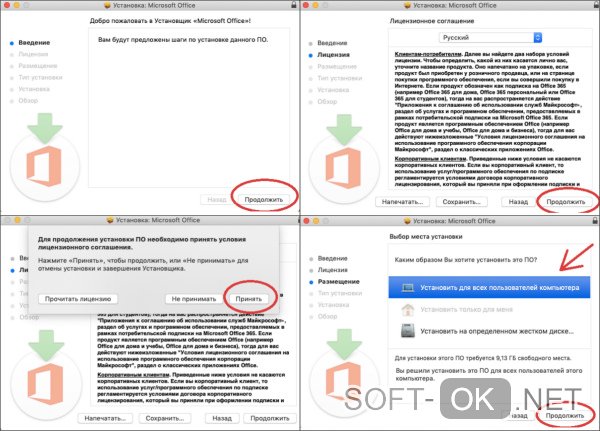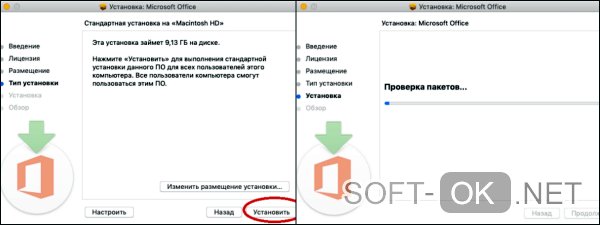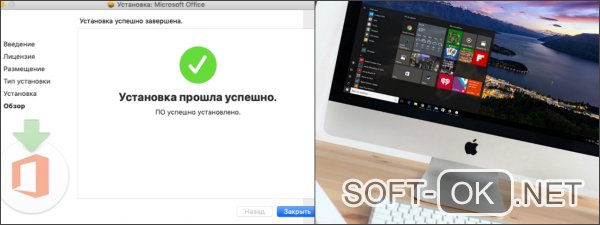Работа с текстовыми документами принуждает постоянно пользоваться удобными редакторами, среди которых первенство занимает Microsoft Word. Однако, Office является платным программным обеспечением, которое нужно приобрести целиком или оплатить подписку. Если не хочется тратить деньги, можно ли бесплатно установить Word на Mac? С технической точки зрения, да, но не без нюансов. Многим стоит предпочесть достойную альтернативу. Все доступные способы использовать текстовые редакторы бесплатно описаны ниже.
Содержание
- Может использовать видео с YouTube «Как получить Word для бесплатных видео»?
- Может перейти к Microsoft Office Online?
- Бесплатный месяц использования Office365
- Бесплатные альтернативы Microsoft Word
- Бесплатная версия Microsoft Word для iPad и iPhone
Может использовать видео с YouTube «Как получить Word для бесплатных видео»?
Если зайти в YouTube, не составит большого труда найти ролики, в которых показаны возможности бесплатно скачать, установить и запустить весь программный пакет MS Office на Mac. Предложение очень заманчивое, но как часто бывает, бесплатный сыр в мышеловке. Для использования описанных методов на исследованных видео требуется приобрести код для взлома текстового редактора. Часть пользователей думают, что это преступление без жертв, ведь у Microsoft много миллиардов доходов. На самом деле реальным пострадавшим может оказаться пользователь.
Действительно есть доброжелательные хакеры, которые делают информацию и ПО общедоступными. Не все водимы альтруистическими побуждениями. Загрузка и установка подобного ПО на Mac влечет за собой высокий риск добавления в систему вредоносного или шпионского кода. Оно часто наносит непоправимый ущерб данным. Это, не говоря о том, что пользователь нарушает авторские права.
Совет дня – лучше держаться подальше от инструментов взлома Word.
Может перейти к Microsoft Office Online?
Для людей с простыми потребностями существует бесплатная версия Microsoft Word, которая доступна в онлайн через любой браузер. Это лучшая бесплатная альтернатива настольному ПО. Для использования сервиса достаточно создать учетную запись (бесплатно). Да, онлайн-версия обладает урезанными функциями, но большая часть средств форматирования документов все же присутствует.
Одно из ключевых ограничений вытекает из названия Word Online. Доступ к приложению присутствует только через браузер при наличии подключения к интернету. Решение не является самым удачным для тяжеловесных документов. Однако, его возможностей достаточно для создания небольших текстов, документов, отчетов, проектов, резюме и прочего.
Бесплатный месяц использования Office365
Части пользователей Word нужен только для работы над одноразовым проектом, к примеру, дипломом или курсовой. Вполне официально можно загрузить и использовать весь офис от Microsoft в течение одного месяца. Пробная версия включает доступ к Word, Excel, PowerPoint, Outlook, OneNote и OneDrive.
В комплект входят все самые актуальные версии ПО. Полная их цена составляет £79,99, $99,99 или 6999 рублей за год использования. Стоимость указана за версию Home, которая позволяет подключать к приложению до 6 человек. За персональную модификацию редактора придется отдать 3499 рублей в год, но он поддерживает только 1 пользователя. Если это слишком высокая цена, можно оплачивать подписку ежемесячно по 350 рублей.
Бесплатные альтернативы Microsoft Word
Если задача получения Microsoft Word не принципиальна, можно воспользоваться множеством других редакторов. Они включают массу полезных функций и распространяются абсолютно бесплатно. К примеру, новый Mac по умолчанию поставляется с фри-версией Apple Pages. Это очень мощный инструмент по разработке документов, который хорошо интегрирован во все ОС от Apple, в том числе в мобильные.
Google Docs – неизменный фаворит. Сетевое ПО от Гугла является бесплатным аналогом Word, который легко использовать для совместной работы. Пусть в нем нет самых продвинутых функций, но большинству пользователей их предостаточно.
LibreOffice Writer – хорошее ПО с открытым исходным кодом, которое распространяется бесплатно. Оно предлагает комплексное решение, которое практически не уступает по мощности MS Word. Пусть его дизайн не самый эстетически приятный, но комфортно работать приложение позволит.
Бесплатная версия Microsoft Word для iPad и iPhone
Стоит отметить, что без какой-либо платы MS Word можно загрузить на iPad или iPhone. Работать на смартфоне не слишком удобно из-за маленького экрана, но размера дисплея iPad вполне достаточно. Особенно в сочетании с Bluetooth-клавиатурой.
Бесплатно установить можно не только Word, но и некоторые другие компоненты офиса – Excel, PowerPoint и OneNote. Все приложения доступны на App Store. Единственное ограничение заключается в том, что они ничего не стоят на устройствах с диагональю экрана до 10,1 дюйма. Таким образом самые свежие iPad Pro и iPad 10.2 не проходят в эту категорию. На меньших моделях все еще можно работать бесплатно.
Это все альтернативы и способы бесплатного использования Word. Все они связаны с определенными ограничениями. Читателю остается только выбрать наиболее подходящее решение из списка.
После покупки долгожданного мака его счастливый обладатель сразу же сталкивается с определенными отличиями между операционными системами Apple и Microsoft. В большинстве случаев, для многих оказывается неудобным отсутствие привычного в пользовании пакета офисных программ. Тому, кто привык работать с ними, станет полезной информация, как установить office на mac бесплатно. Бесплатный вариант предпочтительнее для наших пользователей. Но у него есть свои преимущества и недостатки.
Как установить Office на Mac официально (не бесплатно)
Чтобы не рисковать с нелицензионными ПО, лучше пойти по стандартному пути и скачать пакет с официального сайта Microsoft Office, где имеются варианты для ПК и Mac. Алгоритм действий следующий:
- Войти на сайт, используя учетную запись (допустима рабочая или учебная). Возможен вход с ключом безопасности, если он у вас предусмотрен.
- В зависимости от вида учетной записи выбрать вариант установки.
- Будет предложен вариант подписки – на месяц, единовременным платежом на год или попробовать бесплатную версию на месяц.
- После оплаты или выбора пробной версии приступите к скачиванию установочного файла.
- Потребуется ознакомиться с лицензионным соглашением и дать согласие на использование ПО.
- После установки нужно пройти активацию.
С официальной версией владельцы маков получают Word, Excel, PowerPoint и Outlook. Подписку можно отменить в любой момент.
Бесплатные альтернативные способы установки Office на Mac
Для тех, кто не желает тратиться на подписку, есть альтернативные способы установки офисного пакета приложений. Некоторые из них проигрывают по функционалу, но их основное преимущество – они достанутся вам даром.
Использование онлайн-версии MS Office
Этот вариант подойдет тем пользователям, кто не часто использует в работе «настольные» офисные программы. Онлайн-версия через браузер предоставляется абсолютно бесплатно. В ее комплект входит наиболее востребованные редакторы Excel, Word, PowerPoint и OneNote, позволяющие работать с документами в привычном режиме. К сожалению, на этом список приложений в веб-версии урезан.
Существует и ряд ограничений, не дающих возможности использовать текстовые редакторы в полном объеме:
- В Word отсутствует панель инструментов WordArt для создания более красочных презентаций. Также не предусмотрены возможности для построения диаграмм, использования формул и уравнений.
- В Excel невозможно работать с пользовательскими макросами.
Если подобные ограничения не смущают, то для работы в Office онлайн потребуется только учетная запись Microsoft. Она имеется у всех, кто установил Skype.
Предложения из интернета
Кто упорно желает бесплатно скачать office на mac, в интернете есть масса предложений. Часто пользователи сами делятся бесплатными или дешевыми способами решения подобной проблемы, предлагая различные ссылки для скачивания или адреса сайтов с аналогичными предложениями. Такой путь возможен. Но будьте готовы к тому, что ссылки окажутся неактивными, а сайты предложат оказать небольшую «спонсорскую» помощь разработчикам за предоставление варианта для установки.
OpenOffice для Mac
Многоплатформенный офисный пакет – прекрасная, в добавок, бесплатная альтернатива традиционному MS Office. Создан специально для маков, отлично сочетается с привычными приложениями его коммерческого конкурента Microsoft.
В OpenOffice входят:
- текстовый редактор (Writer);
- электронные таблицы (Calc);
- приложение для презентаций (Impress);
- управление базой данных (Base);
- графический редактор (Drow);
- математическое приложение (Math).
Нельзя отметить и недостатки. К ним относятся обилие настроек и замедленное форматирование документов. Это связано с тем, что данный пакет, главным образом, основан на Java. В последних версиях разработчики попытались устранить перечисленные несовершенства OpenOffice, но он еще далек до идеала.
Офисный пакет от Apple
У кого нет желания возиться с нелицензионным ПО или является поклонником софта Apple, то самый простой вариант – воспользоваться его «родным» программным пакетом. Приобретая мак, вы получаете предустановленные приложения для работы с документами, конструирования таблиц, создания презентаций (Pages, Keynote, Numbers). Они аналогичны MS, но несколько отличаются по интерфейсу и функционалу. Многие пользователи находят их более удобными по сравнению с инструментами от Microsoft.
Как открывать и редактировать Doc и Docx-файлы на Mac без Microsoft Word (Office)
Даже после того, как вы переберётесь на платформу macOS, вас будут преследовать те или иные форматы, родные для Windows PC. До сих пор корпоративный сегмент предпочитает редмондовский Word как основной инструмент для работы с текстом. В этом материале мы расскажем как открыть DOCX-документы на Mac без дополнительного софта.
Под macOS уже давно имеется полнофункциональная версия Microsoft Office, ничем не отличающаяся от той, что используется на Windows. Более того, существуют и другие, в том числе и бесплатные текстовые процессоры, включая OpenOffice или Pages от Apple, способный открывать и редактировать DOCX-файлы. А что, если не хочется занимать место на диске ради программ, которые используются в лучшем случае раз в месяц?
Для укрощения DOCX-файлов воспользуемся услугами штатного macOS-редактора TextEdit, а также бесплатного приложения Pages в десктопной и браузерной версиях.
Как запускать DOCX-файлы на Mac в TextEdit?
1. Откройте проводник Finder и выделите файл .doc (.docx), который необходимо отредактировать.
2. Нажмите правую кнопку мыши и выберите Открыть в программе → TextEdit.
TextEdit позволяет не только просматривать DOCX-документы, но и редактировать их и сохранять все изменения. Правда, есть и недостатки — изображения не отображаются да и ни о какой вёрстке в аналоге «Блокнота» говорить не приходится.
А если нужно большее, то мы настоятельно рекомендуем установить программу Pages из Mac App Store, тем более этот вариант предлагает сама Apple.
Как запускать .doc (.docx)-файлы на Mac при помощи Pages?
1. Скачайте (бесплатно), установите и запустите Pages, если программа не установлена на вашем Mac.
Программа будет бесплатна для тех, кто приобрёл и активировал любой компьютер Mac после 1 сентября 2013 года.
3. Выберите в проводнике Finder интересующий вас документ и нажмите «Открыть».
В последующем формат .DOCX ассоциируется с Pages и открывать документы можно будет сразу из проводника. С Pages у вас будет возможность поработать и с изображениями, и с вёрсткой.
Как экспортировать отредактированный .doc (.docx) файл снова формат .doc (.docx) в Pages
Для экспорта файла из Pages в первоначальный Doc или Docx воспользуйтесь меню Файл → Экспортировать в → Word (подробно).
Как открывать и редактировать .doc (.docx)-файлы в браузере
Стоит отметить, что Pages существует и в браузерной версии, которая не требует установки приложения из App Store.
Для того чтобы работать с файлами Word (Doc и Docx) перейдите на сайт icloud.com с компьютера и введите данные учетной записи Apple ID.
Откройте web-приложение Pages.
Перетяните необходимые файлы Docx, Doc или .pages на рабочую панель. После чего они будут доступны для редактирования.
Как установить Ворд на МакБук, чтобы он правильно работал?
Владельцы MacBook от Apple несмотря на современный полноценный функционал встроенной операционной системы MacOS периодически испытывают нехватку стандартного и привычного Word от Майкрософт.
В такой ситуации есть два выхода: либо подстроиться и привыкнуть к MacOS, либо дополнительно провести самостоятельную установку необходимой программы.
В связи с этим у пользователя возникает вопрос: как установить Ворд на МакБук?
В отдельной статье мы говорим как установить Excel для Mac на ваш ноутбук или стационарный iMac.
Как бесплатно установить Microsoft Word на Mac?
Работа с текстовыми документами принуждает постоянно пользоваться удобными редакторами, среди которых первенство занимает Microsoft Word. Однако, Office является платным программным обеспечением, которое нужно приобрести целиком или оплатить подписку. Если не хочется тратить деньги, можно ли бесплатно установить Word на Mac? С технической точки зрения, да, но не без нюансов. Многим стоит предпочесть достойную альтернативу. Все доступные способы использовать текстовые редакторы бесплатно описаны ниже.
Может использовать видео с YouTube «Как получить Word для бесплатных видео»?
Если зайти в YouTube, не составит большого труда найти ролики, в которых показаны возможности бесплатно скачать, установить и запустить весь программный пакет MS Office на Mac. Предложение очень заманчивое, но как часто бывает, бесплатный сыр в мышеловке. Для использования описанных методов на исследованных видео требуется приобрести код для взлома текстового редактора. Часть пользователей думают, что это преступление без жертв, ведь у Microsoft много миллиардов доходов. На самом деле реальным пострадавшим может оказаться пользователь.
Действительно есть доброжелательные хакеры, которые делают информацию и ПО общедоступными. Не все водимы альтруистическими побуждениями. Загрузка и установка подобного ПО на Mac влечет за собой высокий риск добавления в систему вредоносного или шпионского кода. Оно часто наносит непоправимый ущерб данным. Это, не говоря о том, что пользователь нарушает авторские права.
Совет дня – лучше держаться подальше от инструментов взлома Word.
Может перейти к Microsoft Office Online?
Для людей с простыми потребностями существует бесплатная версия Microsoft Word, которая доступна в онлайн через любой браузер. Это лучшая бесплатная альтернатива настольному ПО. Для использования сервиса достаточно создать учетную запись (бесплатно). Да, онлайн-версия обладает урезанными функциями, но большая часть средств форматирования документов все же присутствует.
Одно из ключевых ограничений вытекает из названия Word Online. Доступ к приложению присутствует только через браузер при наличии подключения к интернету. Решение не является самым удачным для тяжеловесных документов. Однако, его возможностей достаточно для создания небольших текстов, документов, отчетов, проектов, резюме и прочего.
Бесплатный месяц использования Office365
Части пользователей Word нужен только для работы над одноразовым проектом, к примеру, дипломом или курсовой. Вполне официально можно загрузить и использовать весь офис от Microsoft в течение одного месяца. Пробная версия включает доступ к Word, Excel, PowerPoint, Outlook, OneNote и OneDrive.
В комплект входят все самые актуальные версии ПО. Полная их цена составляет £79,99, $99,99 или 6999 рублей за год использования. Стоимость указана за версию Home, которая позволяет подключать к приложению до 6 человек. За персональную модификацию редактора придется отдать 3499 рублей в год, но он поддерживает только 1 пользователя. Если это слишком высокая цена, можно оплачивать подписку ежемесячно по 350 рублей.
Бесплатные альтернативы Microsoft Word
Если задача получения Microsoft Word не принципиальна, можно воспользоваться множеством других редакторов. Они включают массу полезных функций и распространяются абсолютно бесплатно. К примеру, новый Mac по умолчанию поставляется с фри-версией Apple Pages. Это очень мощный инструмент по разработке документов, который хорошо интегрирован во все ОС от Apple, в том числе в мобильные.
Google Docs – неизменный фаворит. Сетевое ПО от Гугла является бесплатным аналогом Word, который легко использовать для совместной работы. Пусть в нем нет самых продвинутых функций, но большинству пользователей их предостаточно.
LibreOffice Writer – хорошее ПО с открытым исходным кодом, которое распространяется бесплатно. Оно предлагает комплексное решение, которое практически не уступает по мощности MS Word. Пусть его дизайн не самый эстетически приятный, но комфортно работать приложение позволит.
Бесплатная версия Microsoft Word для iPad и iPhone
Стоит отметить, что без какой-либо платы MS Word можно загрузить на iPad или iPhone. Работать на смартфоне не слишком удобно из-за маленького экрана, но размера дисплея iPad вполне достаточно. Особенно в сочетании с Bluetooth-клавиатурой.
Бесплатно установить можно не только Word, но и некоторые другие компоненты офиса – Excel, PowerPoint и OneNote. Все приложения доступны на App Store. Единственное ограничение заключается в том, что они ничего не стоят на устройствах с диагональю экрана до 10,1 дюйма. Таким образом самые свежие iPad Pro и iPad 10.2 не проходят в эту категорию. На меньших моделях все еще можно работать бесплатно.
Это все альтернативы и способы бесплатного использования Word. Все они связаны с определенными ограничениями. Читателю остается только выбрать наиболее подходящее решение из списка.
Если вы хотите загрузить Microsoft Word, Excel и PowerPoint на Mac, вы можете следовать этому руководству. Существует два основных способа загрузки Word, Excel и PowerPoint на macOS, и в этом руководстве подробно описаны оба метода.
Хотя компьютеры Mac поставляются со встроенными альтернативами Office под названием iWork, они могут вам не понравиться после использования Microsoft Office. Поскольку пакет Office предлагает больше параметров, функций и гибких возможностей, вы можете выбрать Word, Excel и PowerPoint вместо этих встроенных приложений.
Сказав это, есть два способа получить эти приложения Office на вашем компьютере Mac, и это зависит от того, какая у вас подписка. Однако, если у вас нет активной подписки, вы можете выбрать любой из этих способов. К вашему сведению, можно получить пакет Office, а также Microsoft 365 на Mac. Хотя они предлагают почти одинаковый набор приложений, здесь и там есть некоторые различия.
Чтобы загрузить Microsoft Word, Excel, PowerPoint на Mac, используйте один из следующих способов:
- Скачать из App Store
- Скачать с сайта Майкрософт
1]Скачать из App Store
Если вы хотите получить обычный пакет Office, вы можете выбрать этот вариант. Это самый простой способ загрузить и установить Word, Excel и PowerPoint на компьютер Mac. Для начала вы можете открыть Mac App Store, который уже есть на вашем компьютере Mac. Если вы не настроили что-либо ранее, вы можете войти в свой Apple ID, чтобы начать работу с этим приложением.
Затем найдите слово, excel или powerpoint и нажмите кнопку «Получить». После этого начнется загрузка.
После завершения загрузки вам необходимо ввести ключ продукта, чтобы продолжать использовать эти приложения без перерыва.
2]Скачать с веб-сайта Microsoft
Если у вас уже есть подписка на Microsoft 365, нет необходимости следовать первому руководству. Если вы не знаете, вы можете использовать Microsoft 365 в Windows, Mac и Android. Поэтому вы можете загрузить и использовать Microsoft 365 в зависимости от типа вашей подписки.
Чтобы начать работу, откройте office.com и войдите в свою учетную запись Microsoft, которую вы использовали для покупки подписки. Далее вы можете загрузить автономный установщик с официального сайта. После этого дважды щелкните файл .dmg, чтобы начать установку.
Однако, если вы выберете онлайн-метод, вы должны быть постоянно подключены к интернет-источнику.
Как загрузить Word и Excel на Mac?
Чтобы загрузить Word и Excel на Mac, вы можете следовать вышеупомянутым руководствам. Есть два способа установить Word и Excel на компьютер Mac. Если вам нужно отдельное приложение, вы можете выполнить предыдущие шаги. Однако, если вам нужны все приложения Office, такие как Excel, PowerPoint, Outlook и т. д., вам необходимо следовать последнему руководству.
Читайте: Как установить Microsoft Access на Mac.
Могу ли я бесплатно скачать Microsoft Word на Mac?
Да, вы можете бесплатно загрузить Microsoft Word на Mac из Mac App Store и официального сайта Microsoft. Однако они являются пробными версиями этих приложений. Если вы хотите использовать его в течение более длительного времени, у вас должна быть активная подписка. Независимо от того, используете ли вы отдельное приложение или Microsoft 365, наличие подписки обязательно.
Можно ли загрузить Microsoft Office на Mac?
Да, вы можете скачать Microsoft Office на Mac. Лучший способ получить Microsoft Office на Mac — загрузить его из Mac App Store. Вы можете получить все отдельные приложения в предустановленном App Store. Однако вы также можете загрузить тот же набор приложений с официального сайта Microsoft. В этом случае вы в конечном итоге загрузите все приложения Office одновременно.
Это все! Надеюсь, это руководство помогло.
В мире стало увеличиваться число пользователей Макбуков. MacBook — это ноутбук, разработанный компанией Apple. Так как там абсолютно другие параметры , установка некоторых объектов может вызвать трудности. А именно, мы с вами будем устанавливать Office на наше устройство.
На ноутбуки с MacOS можно установить программного обеспечение Office.
Если у вашего Макбука присутствует дисковод, то нужно записать содержимое установочного диска на съёмный носитель на компьютере, у которого имеется привод для лазерного диска. Если же его нет, то нужно купить специальный привод для Макбука. Прочитав внимательно инструкцию по установке, осуществите её.
Однако если у вас нет DVD-привода, то установить Офис на MacBook можно другими методами.
Способ первый
Для начала осуществите установку с официального сайта Майкрософт (https://www.microsoft.com/ru-ru/software-download/office). Обязательно прочитайте всю инструкцию и подробно с ней ознакомьтесь. Очень важно следовать всем пунктам, описываемым в ней. Чтобы выполнить скачивание , кликните два раза по файлу.
Когда перед вами открылось окно, то выберите Ввод ключа продукта. Далее, вы должны ознакомиться и согласиться со всеми требованиями, после чего нажмите Продолжить. Заключительным этапом будет являться ввод ключа Office, который вы приобрели для Макбука.
Способ второй
Второй метод будет звучать намного короче. Заключаться он будет в подключении внешнего диска DVD, который будет использоваться для установки продукта.
Новая версия
Однако хочется отметить, что это довольно старая версия. Поэтому сейчас мы расскажем, как установить Офис 2016 года.
ВАЖНО.
В новой версии Майкрософт решила убрать из пакета программ все лишние приложения. Теперь будут скачиваться самые полезные приложения: Word, Excel, PowerPoint, OneNote и OutLook. Обновления этих программ намного облегчилось, так как все средства для его осуществления входят в пакет. Приложения переведены на русский и на многие другие языки.
Для скачивания нужно иметь только желание. Это может сделать каждый. Перейдите по ссылке https://products.office.com/ru-ru/mac/microsoft-office-for-mac и осуществите загрузку версии офиса для Макбука. После этого сделайте установку и пакет программ от Office будет на вашем компьютере. Пока что он работает в тестовом режиме, поэтому все функции будут бесплатными. Майкрософт обещает выпускать частые обновления , так что стоит последить за ними.
Прочитав статью, вы разобрались с тем, как установить пакет программ Office на MacBook. Рекомендуется устанавливать именно его, так как там находятся наиболее полезные приложения. Они нужны каждому человеку, работающему за компьютером. Обновления будут выходить достаточно часто, поэтому не ленитесь их проверить. Надеемся, что у вас не осталось никаких вопросов. Если же они есть, то пишите их в комментариях. А также будем благодарны за лайк и репост информации своим друзьям.
Добро пожаловать в новый современный Office для Mac! Microsoft выпустила новую версию своего офисного пакета для Mac — Office 2016.
Легко узнаваемый Office
Привычные и удобные инструменты.
Используйте обновленную ленту, а также любимые кроссплатформенные функции и сочетания клавиш, чтобы сразу же после установки приступить к полноценной работе с новым Office для Mac!
Разработан для Mac
Всесторонне оптимизирован для устройств, которыми вы пользуетесь.
Новый Office для пользовательского интерфейса Mac детально проработан и учитывает новейшую функциональность компьютеров Mac, включая дисплей Retina и поддержку полноэкранного режима.
Подключение к облаку
Ваши документы всегда под рукой — в любых условиях и на любых устройствах.
Зарегистрируйтесь в новом Office для Mac и с легкостью получайте доступ к недавно использовавшимся документам с любого устройства благодаря полной интеграции с OneDrive, OneDrive для бизнеса и SharePoint.
Word
Создавайте профессионально оформленные документы, редактируйте их и предоставляйте к ним общий доступ.
Обновленное приложение Word для Mac оснащено высокоточными инструментами для редактирования, рецензирования и предоставления общего доступа. Новая вкладка «Макет» обеспечивает быстрый доступ к функциям, а новая область задач «Форматирование объекта» предоставляет возможности управления изображениями, фигурами и эффектами.
Excel
Используйте новые способы анализа и визуализации данных.
Обновленное приложение Excel для Mac — это новейший интерфейс и множество функций Excel 2013 для Windows. Вы также сможете пользоваться привычными сочетаниями клавиш, что значительно упростит работу с этим приложением на платформе Mac.
PowerPoint
Придавайте своим идеям визуальную форму, работайте над ними совместно и эффективно представляйте их другим.
В новом PowerPoint для Mac изменен принцип смены слайдов, улучшена панель анимации и расширена функциональность для совместной работы (создание цепочки комментариев рядом со слайдами, возможность наглядно сравнивать различные версии документа и с уверенностью выбирать корректный вариант для сохранения).
OneNote
Храните идеи в собственной цифровой записной книжке.
Где бы вы ни находились — дома, в пути или на работе, — с OneNote вы всегда сможете делать нужные заметки, а также делиться ими и работать сообща.сообща.
Outlook
Стильный интерфейс и повышенное быстродействие нового приложения Outlook.
Новый Outlook поддерживает онлайновые архивы, синхронизацию списка категорий, отображение погоды в календаре, приложения для Office, а также функции сопоставления нескольких календарей и предложения подходящего времени.
Что нового:
Version 16.17.0 (Build 18090901):
Note:Starting with the 16.17 release in September 2018, these release notes also apply to Office 2019 for Mac, which is a version of Office for Mac that’s available as a one-time purchase from a retail store or through a volume licensing agreement. But, some features listed in the release notes are only available if you have an Office 365 subscription.
- Security updates:
CVE-2018-8429: Microsoft Excel Information Disclosure Vulnerability - CVE-2018-8331: Microsoft Excel Remote Code Execution Vulnerability
- CVE-2018-8429: Microsoft Graphics Remote Code Execution Vulnerability
Word
Excel
- Draw with ink: Use your mouse or touch pad, and the pens on the Draw tab to write, draw, and highlight.
- Insert 3D models to see all the angles:Easily insert a 3D model, and then rotate it through 360 degrees.
- Custom shortcuts are back: We heard you! At your request, we»ve brought back custom shortcut keys.
PowerPoint
- Get their attention with @mentions:Use @mentions in comments to let co-workers know you need their input.
- Draw with ink: Use your mouse or touch pad, and the pens on the Draw tab to write, draw, and highlight.
- Insert 3D models to see all the angles:Easily insert a 3D model, and then rotate it through 360 degrees.
- The font you choose is the font they see: Embed your custom fonts in your files so that wherever they go, your fonts go too.
Снимки экрана:
1. Обновление
Для тех, у кого была установлена версия c VL лицензией — устанавливаем поверх выбранные пакеты обновлений
Лицензия сохраняется
2. Установка
Все пакеты установщиков содержат полные версии программ
Выбрать пакет c нужным приложением, запустить установщик и следовать инструкции.
После установки закрыть все приложения Microsoft Office (завершить работу полностью)
Запустить Office for Mac 2016 License Installer и следовать инструкции установщика (будет установлена VL лицензия) * потребуются права администратора.
Примечание:
В раздачу включен Microsoft_AutoUpdate_3.9.17040900_Updater (если вдруг в меню приложений нет пункта «Обновление»)
Внимание! У Вас нет прав для просмотра скрытого текста.
Даже после того, как вы переберётесь на платформу OS X, вас будут преследовать те или иные форматы, родные для Windows PC. До сих пор корпоративный сегмент предпочитает редмондовский Word как основной инструмент для работы с текстом. В этом материале мы расскажем как открыть DOCX-документы на Mac без дополнительного софта.
Вконтакте
Под OS X уже давно имеется полнфункциональная версия , ничем не отличающаяся от той, что используется на Windows. Более того, существуют и другие, в том числе и бесплатные текстовые процессоры, включая или Pages от Apple, способный открывать и редактировать DOCX-файлы. А что, если не хочется занимать место на диске ради программ, которые используются в лучшем случае раз в месяц?
Для укрощения DOCX-файлов воспользуемся услугами штатного OS X-редактора TextEdit.
Как запускать DOCX-файлы на Mac без Microsoft Office?
1
. Откройте проводник Finder
→ Программы
.
2
. Отыщите иконку приложения TextEdit
.
3
. Перетащите на неё DOCX-файл.
Более того, TextEdit позволяет не только просматривать DOCX-документы, но и редактировать их и сохранять все изменения. Правда, есть и недостатки — изображения не отображаются да и ни о какой вёрстке в аналоге «Блокнота
» говорить не приходится. А если нужно большее, то мы настоятельно рекомендуем установить программу Pages из Mac App Store, тем более этот вариант предлагает сама Apple.
Как запускать DOCX-файлы на Mac при помощи Pages?
1
. Скачайте, установите и запустите Pages
.
Программа будет бесплатна для тех, кто приобрёл и активировал любой компьютер Mac после 1 сентября 2013 года.
2
. Нажмите меню Файл
→ Открыть
.
3
. Выберите в проводнике Finder интересующий вас документ и нажмите «Открыть
».
В последующем формат.DOCX ассоциируется с Pages и открывать документы можно будет сразу из проводника. С Pages у вас будет возможность поработать и с изображениями, и с вёрсткой.
Для экспорта файла из Pages в первоначальный Doc или Docx воспользуйтесь меню Файл
-> Экспортировать в
-> Word
.
Стоит отметить, что Pages существует и в браузерной версии, которая не требует установки приложения из App Store.
Для того чтобы работать с файлами Word (Doc и Docx) перейдите на сайт icloud.com с компьютера и введите данные учетной записи .
Откройте web-приложение Pages.
Перетяните необходимые файлы Docx, Doc или.pages на рабочую панель. После чего они будут доступны для редактирования.
Не так давно компания Microsoft анонсировала Office 16 для компьютеров и ноутбуков под управлением Mac OS X. Предыдущий офис имел название Office 2011. В новом пакете офисных программ изменения коснулись всего софта, за исключением Lync.
Установка
Скачать новый офис можно совершенно бесплатно. Установить тоже, никаких активаций и лицензий программа не потребует. Установка офиса занимает не более трёх минут. Я работаю с ноутбуком MacBook Air 11 2013 года.
Установочный пакет имеет размер чуть больше 2 ГБ (сам пакет после установки съедает порядка 8 ГБ). Установка проходит в несколько этапов.
Читаем и принимаем лицензионное соглашение.
Лишняя проверка не повредит.
Теперь можно выбрать, для кого установить новый офис. Раньше такого пункта при установке не было.
Размер нового офиса на вашем компьютере (по факту он несколько больше).
Теперь на вашем компьютере или ноутбуке установлен новый Office 16.
Если на вашем компьютере до установки стоял Office 2011, то он так и останется в системе, а новый офис установится «рядом». Конфликтовать они не будут.
Outlook
Начну с программы для работы с электронной почтой, календарём, задачами и заметками. Для пользователей Exchange эта программа стала верным спутником. Программа поменяла значок и визуально отличается от предшественника. Это можно сказать обо всех продуктах пакета.
Вот на этом месте возник конфликт, так как я находился в сети.
Новая версия программы предлагает автоматическое обновление самой себя. Раньше такого не предлагалось.
Всё настроили, и теперь можно работать.
Для того чтобы осуществить импорт данных, Outlook предлагает подключить ноутбук к сети переменного тока, намекая, что процесс займёт некоторое время. Однако на деле подключать переменный ток не пришлось, и импорт выполнился в течение нескольких минут.
К сожалению, Outlook нельзя развернуть на весь экран.
Верхняя панель включает в себя три вкладки с командами: «Главная», «Упорядочить» и «Сервис».
В Outlook 2011 было больше элементов, но не намного.
Изменилось расположение элементов «Почта», «Календарь», «Контакты», «Задачи», «Отметки». Раньше они по умолчанию располагались вертикально. Теперь же эти элементы располагаются горизонтально, повторяя расположение в Outlook для Windows.
И если раньше можно было свернуть часть элементов в строку, то теперь сворачивается вся строка.
Изменения коснулись раздела «Мой день»: в новой версии его просто не стало. Инструменты окна создания письма практически не изменились (в новой версии были убраны «Альбом для вырезок» и «Справочные материалы»), они стали чуть приятнее.
Подключение к почтовым ящикам в новом Outlook осталось таким же стабильным. Проблем и нареканий не вызывало. Работать в новой версии приложения стало комфортнее за счёт новых кнопок. Каких-то принципиальных изменений замечено не было, и это даже хорошо, так как работа происходит в том же темпе.
Word
Наверное, одной из самых популярных офисных программ в мире является . Программа для форматирования документов визуально стала приятнее, появились и небольшие различия в работе, но по-прежнему все действия можно выполнять по наитию в том случае, если не знаешь всех возможностей программы.
Изменился основной экран при открытии приложения. Он стал информативнее и приятнее.
В новой версии Word предлагает добавить сетевую службу для хранения документов.
К сожалению, разнообразием эти службы похвастаться не могут: предлагается только OneDrive. Word для Windows радует большим количеством служб для подключения.
Различие верхних панелей. Изменились названия панелей и элементы в них. Тому, кто помнил наизусть все инструменты на каждой вкладке, придётся немного перенастроить голову, но в целом всё понятно.
Изменилась нижняя панель.
Работа с документом стандартна, каких-то особых изменений и непонятных ситуаций выявлено не было. Единственное, что бросилось в глаза, — это большее время запуска приложения.
Excel
Очень удобное приложение для создания и редактирования таблиц. Сам я пользуюсь Excel не так часто, но он меня выручает по мере надобности.
Окно запуска мало чем отличается от Word, но время запуска приложения заметно меньше.
В новой версии мне не понравилась верхняя панель. Она стала откровенно пустой. Если раньше я мог не разворачивать панель инструментов, а пользоваться только основными инструментами на верхней панели, то сейчас приходится постоянно держать панель инструментов открытой. Название вкладок также было изменено. Обратите внимание на синие значки под названием вкладки «Ознакомиться», на их месте явно должно быть другие пиктограммы.
В случае выбора объекта для изменения поменялось расположение дополнительных вкладок панели инструментов. Она больше походит на панель для Windows-версии Office и касается всех программ пакета.
Нижняя панель претерпела изменения.
Power Point
Power Point я использую тоже не часто, для презентаций больше пользуюсь . В новой редакции PowerPoint практически такой же, как и старый.
Обновилась верхняя панель, и изменились названия вкладок.
Была изменена нижняя панель.
Формат фигуры теперь переехал в правую часть, как и в версии Office для Windows.
При выборе пункта меню «Параметры анимации» почему-то открывается пункт «Параметры текста». Продукт явно будут дорабатывать.
Общее впечатление от использования продуктов осталось положительным. Со времени выхода Office 16 до сегодняшнего дня были использованы все продукты пакета. Так как я ещё и пользователь Office Windows, для меня было странным, что разработчики не перетянули такую хорошую функциональность Outlook для Windows в Outlook для Mac. Я ждал этого изменения, но, похоже, не дождусь. По остальным продуктам нареканий не было, ожидания оправдались. Сложилось мнение, что разработчики попытались максимально приблизить по интерфейсу и функциональности Office 16 для Mac к Office 2013 для Windows.
Сейчас советовать переходить на новый пакет я бы не стал, если вы пользуетесь старым. Необходимо дождаться как минимум выхода официального релиза и желательно первого обновления пакета.
Описание:
Легко узнаваемый Office, разработанный для Mac
Быстро приступите к работе с современными версиями приложений Word, Excel, PowerPoint, Outlook и OneNote, сочетающие в себе знакомый интерфейс Office и уникальные возможности Mac, которые успели вам полюбиться.
Что касается Word, то здесь появилась новая вкладка «Макет» для быстрого доступа к функциям и область «Форматирование объекта». Ну и, конечно же, нельзя не отметить визуальные изменения — их довольно много. Excel для Mac обзавелся поддержкой функций Excel для Windows, которые были доступны еще в 2013 году. Поддержка сочетаний клавиш с Windows и обновленный дизайн идут в комплекте. В PowerPoint обновилась панель анимации и функции для совместной работы со слайдами. Выглядит очень симпатично. OneNote в представлении точно не нуждается — очень удобное решение для ведения заметок. А вот новый Outlook стал поддерживать онлайновые архивы, функции сопоставления нескольких календарей (не прошло и года) и обзавелся многими другими возможностями.
Поддержка полноэкранного режима с оптимизацией для Retina дисплеев станет приятным и уместным нововведением.
Дополнительно:
Word
— Создавайте профессионально оформленные документы, редактируйте их и предоставляйте к ним общий доступ
— Передовые инструменты разработки и рецензирования в Word упрощают создание безупречно оформленных документов. Новая область «Подробные сведения» позволяет просматривать контекстную информацию из Интернета прямо в Word.
— Вкладка «Дизайн» позволяет управлять структурой, цветами и шрифтами во всем документе.
— Повысьте продуктивность, работая вместе с помощью встроенных инструментов общего доступа к документам и их рецензирования. Несколько человек могут одновременно работать над одним документом и использовать цепочки комментариев для проведения обсуждений непосредственно рядом с соответствующим текстом.
Excel
— Новые интуитивно понятные способы анализа и визуализации числовых данных
— Новое приложение Excel для Mac позволяет превратить сухие цифры в ценную информацию. Привычные сочетания клавиш и улучшенные возможности ввода данных, такие как построитель формул и автозаполнение, помогут вам сразу поднять производительность работы.
— Приложение Excel также помогает сделать данные более наглядными, предлагая наиболее подходящие диаграммы и позволяя предварительно просматривать результат применения различных параметров. Новые срезы сводных таблиц позволяют выявлять закономерности в больших объемах данных.
PowerPoint
— Создавайте мультимедийные презентации и уверенно представляйте свои идеи
— Проводите презентации с полной уверенностью в своих возможностях. В новом режиме докладчика в PowerPoint на вашем компьютере Mac отображаются текущий и следующий слайд, заметки докладчика и таймер, а на большом экране аудитория видит только содержимое презентации.
— С помощью новой области анимации вы можете создавать и настраивать эффекты анимации, а улучшенные эффекты смены слайдов помогут довести вашу презентацию до совершенства.
OneNote
— Храните идеи в собственной цифровой записной книжке
— Записывайте и упорядочивайте свои идеи, а также делитесь ими с другими с помощью цифровых записных книжек, которые можно открыть на любом устройстве. Быстро находите информацию с помощью эффективной системы поиска, отслеживающей теги, индексирующей введенные заметки и распознающей текст на изображениях и в рукописных заметках.
— Форматируйте заметки, как вам нравится: применяйте полужирное и курсивное начертание, подчеркивание, выделение, вставляйте файлы, рисунки и таблицы.
— Легко делитесь записными книжками с друзьями, родными и коллегами и вместе обсуждайте планы путешествий, домашние дела или рабочие проекты.
Outlook
— Держите свои дела в порядке с помощью приложения для работы с электронной почтой и календарями со стильным интерфейсом и повышенным быстродействием
— Управлять электронной почтой, календарями, контактами и задачами стало еще проще. Новое приложение Outlook для Mac поддерживает оперативную доставку почты, поэтому ваша папка «Входящие» будет всегда актуальна.
— В улучшенном представлении бесед содержимое папки «Входящие» автоматически упорядочивается по потоковым беседам, так что вам больше не придется тратить время на поиск связанных сообщений. Благодаря новой функции предварительного просмотра под темой сообщения приводится первое его предложение, так что вы можете быстро решить, хотите ли вы прочесть его сейчас или позже.
Официальный список изменений выглядит примерно так:
Новые темы, стили и шаблоны в Word, Excel, PowerPoint.
Поддержка древовидных комментариев в Word и PowerPoint.
Excel наконец поддерживает пакет «Анализ данных» (ура!), срезы в сводных таблицах, почти все функции из Excel 2013, а ещё новые диаграммы и Microsoft Equation. Работают горячие клавиши Windows-версии.
Word получил вкладку «Макет» (см. выше), улучшена панель навигации по документу.
PowerPoint помимо обычного показа слайдов обзавёлся «Режимом докладчика» (удобно для системы с двумя экранами или проектором), поддерживает анимацию и переходы из PowerPoint 2013. Убрана возможность сохранения в формат QuickTime.
Outlook поддерживает «Message Preview» и «Online Archive», что бы это ни значило. Зато Exchange теперь только 2010 и выше.
OneNote, уже год распространявшийся отдельно и бесплатно, добавлен в комплект.
Что нового в версии:
Summary
This security update resolves vulnerabilities in Microsoft Office that could allow remote code execution if a user opens a specially crafted Office file. To learn more about these vulnerabilities, see Microsoft Security Bulletin MS15-081. Microsoft Office 2016 for Mac includes versions of Word, Excel, PowerPoint, OneNote, and Outlook that are designed for the Mac and yet are unmistakably Office. The August 11, 2015, update provides fixes for issues in the Office 2016 for Mac Suite (Word, Excel, PowerPoint, OneNote, and Outlook).
Note To install this update, you must be running OS X Yosemite 10.10 or a later version, and you must have a valid Microsoft Office 365 subscription. Additionally, see more information about Office 365 Subscription options. If you already have Office 2011 for Mac installed, you can run Office 2011 and Office 2016 side by side.
полный список см. официальный сайт
Процедура установки:
ВНИМАНИЕ:
— В этой версии пакета, после применения патча или замены файла «отвязывается» подписка на офис 365
— Обычная версия, по словам в сети, ожидается в начале этой осени??!!
Установка:
— Смонтировать выбранный образ, запустить установщик и следовать инструкции (можно устанавливать поверх или начисто)
— После установки закрыть все запущенные приложения
— Запустите патч и следуйте инструкции.
За патч, Спасибо carlien
* после применения патча не работает учетная запись Microsoft